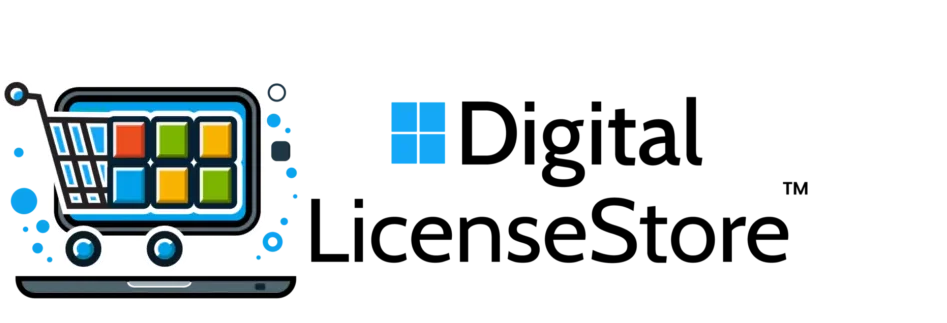Guía completa para activar su licencia de Microsoft Office

Guía completa para activar su licencia de Microsoft Office
Activar su licencia de Microsoft Office es esencial para desbloquear todas sus funciones y recibir actualizaciones. Esta guía le guiará por el proceso de activación, responderá a preguntas frecuentes y ofrecerá soluciones a problemas comunes.
¿Cómo activo mi Microsoft Office después de la compra?
Paso 1: Obtenga su clave de producto
Tras comprar Microsoft Office en la Tienda de Licencias Digitales, debería recibir una clave de producto de 25 caracteres. Si lo compró en línea, revise su correo electrónico; para compras físicas, la clave suele estar dentro del paquete del producto.
Paso 2: Inicia sesión en tu cuenta de Microsoft
Ve al sitio web de Microsoft Office e inicia sesión con tu cuenta de Microsoft. Si no tienes una cuenta, tendrás que crearla.
Paso 3: Ingrese su clave de producto
Una vez iniciada la sesión, haz clic en el icono de tu perfil, selecciona “Mi cuenta” y ve a “Servicios y suscripciones”. Allí encontrarás la opción “Ingresar una clave de producto”. Introduce tu clave y sigue las instrucciones para activarla.
Paso 4: Descargue e instale Office
Si aún no lo ha hecho, descargue Microsoft Office desde la Tienda de Licencias Digitales o directamente desde el sitio web de Microsoft. Siga las instrucciones para completar la instalación.
Paso 5: Inicie una aplicación de Office
Abra cualquier aplicación de Office, como Word o Excel. Es posible que se le solicite iniciar sesión con su cuenta de Microsoft. Una vez iniciada la sesión, su producto debería estar completamente activado.
Cómo confirmar el estado de activación de Microsoft Office
Para asegurarse de que su Microsoft Office esté activado, siga estos pasos:
- Abrir una aplicación de Office: inicie cualquier aplicación (por ejemplo, Word o Excel).
- Vaya a Configuración de la cuenta: haga clic en “Archivo” en la esquina superior izquierda, luego seleccione “Cuenta” o “Cuenta de Office”.
- Verificar el estado de activación: En “Información del producto”, debería aparecer “Producto activado”. Si no está activado, siga las instrucciones para completar la activación.
Cómo activar Microsoft Office sin un código de activación
Si no tiene un código de activación, considere estas alternativas:
- Usar una cuenta Microsoft: si su suscripción de Office está vinculada a su cuenta Microsoft, inicie sesión para activarla sin necesidad de una clave de producto.
- Mediante licencias por volumen: Para las organizaciones, la activación puede realizarse mediante el Servicio de administración de claves (KMS) o una clave de activación múltiple (MAK). Contacte con su departamento de TI para obtener ayuda.
- Comuníquese con el soporte técnico de Microsoft: si otros métodos no funcionan, el soporte técnico de Microsoft puede ayudarlo con la activación.
Solución de problemas comunes de activación
¿Tiene problemas? Aquí tiene problemas comunes y soluciones:
- Clave de producto no válida: Verifique la clave de producto para ver si tiene errores tipográficos. Asegúrese de que esté escrita correctamente.
- Suscripción vencida: Verifique que su suscripción a Office esté activa. Renuévela si es necesario.
- Errores de instalación: Asegúrese de que su dispositivo cumpla con los requisitos del sistema de Microsoft Office. Si tiene problemas, reinicie el equipo y vuelva a intentar la instalación.
Siguiendo estos pasos y consejos de la Tienda de Licencias Digitales, podrá activar su licencia de Microsoft Office sin complicaciones. Si aún tiene problemas, el soporte técnico de Microsoft está disponible para ayudarle. ¡Disfrute de un aumento de productividad con Microsoft Office!